മെസഞ്ചർ വാട്ട്സ്ആപ്പ് പോലെ ജനപ്രിയമല്ല, പക്ഷേ ഫെയ്സ്ബുക്കുമായുള്ള നേരിട്ടുള്ള ബന്ധത്തിന് നന്ദി, ഇത് ധാരാളം ആളുകൾ ഉപയോഗിക്കുന്നു. എല്ലാത്തിനുമുപരി, അവനും മെറ്റയുടെ വർക്ക് ഷോപ്പിൽ നിന്നാണ് വരുന്നത്. അതിനാൽ നിങ്ങൾ പരസ്പര ആശയവിനിമയത്തിനും മെസഞ്ചർ ഉപയോഗിക്കുകയാണെങ്കിൽ, മെസഞ്ചറിലെ ഈ 10 നുറുങ്ങുകളും തന്ത്രങ്ങളും നിങ്ങൾ തീർച്ചയായും വിലമതിക്കും, അത് തീർച്ചയായും ഉപയോഗപ്രദമാകും.
നിങ്ങൾക്ക് താൽപ്പര്യമുണ്ടാകാം
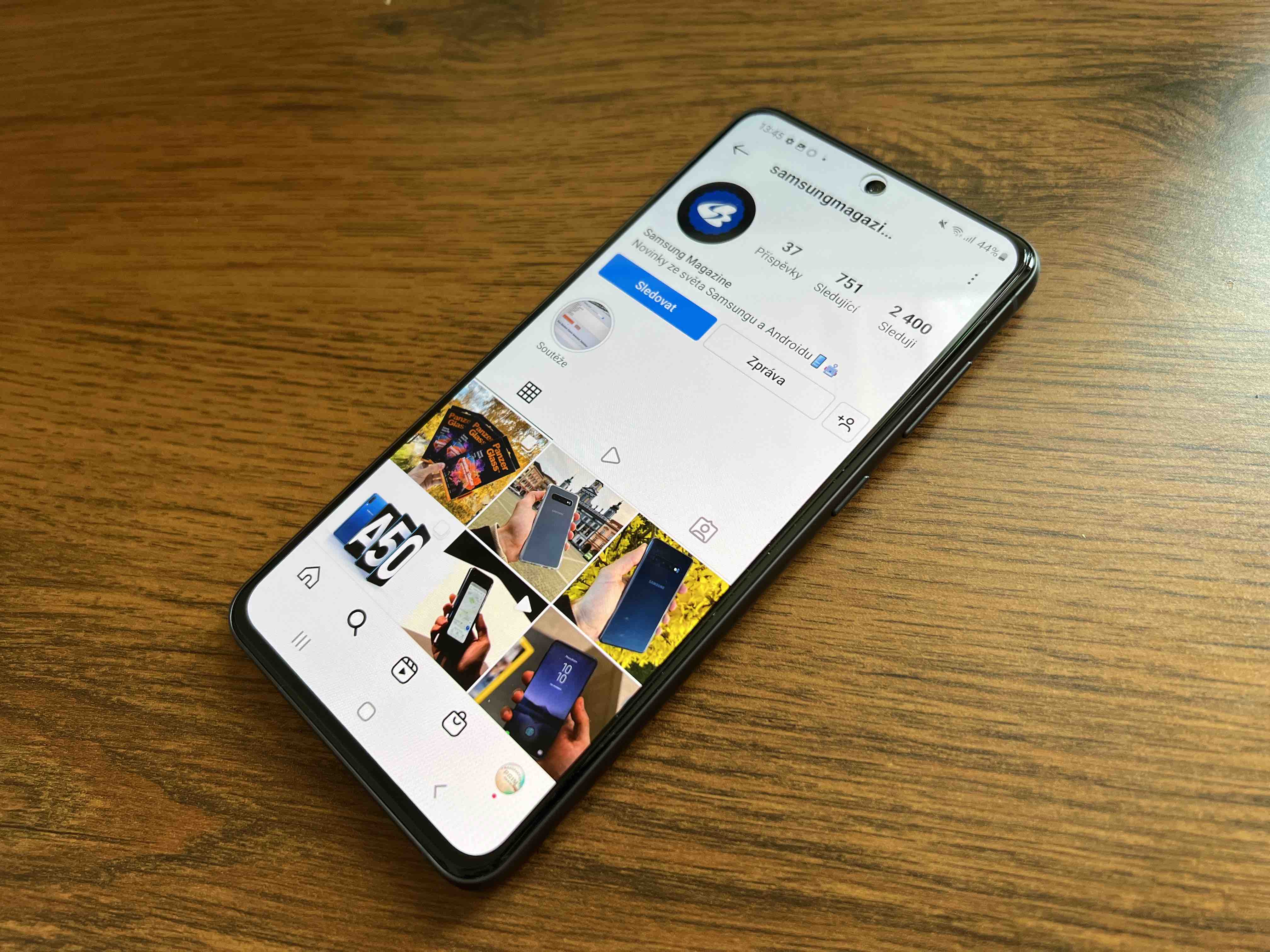
ഡാർക്ക് മോഡ് ഓണാക്കുക
നിങ്ങൾ മെസഞ്ചറിൽ ധാരാളം സമയം ചെലവഴിക്കുകയും നിങ്ങളുടെ കണ്ണുകൾ സംരക്ഷിക്കാൻ ആഗ്രഹിക്കുകയും ചെയ്യുന്നുണ്ടോ? തുടർന്ന് ആപ്ലിക്കേഷനുകളിലും മുഴുവൻ ഓപ്പറേറ്റിംഗ് സിസ്റ്റത്തിലും ഇന്ന് പ്രചാരത്തിലുള്ള ഡാർക്ക് മോഡ് ഉപയോഗിക്കുക. നിങ്ങളുടേതിൽ ടാപ്പുചെയ്തുകൊണ്ട് നിങ്ങൾ അത് സജീവമാക്കുന്നു പ്രൊഫൈൽ ഫോട്ടോ കൂടാതെ ഒരു ഓപ്ഷൻ തിരഞ്ഞെടുക്കുന്നു ഡാർക്ക് മോഡ്.
വിളിപ്പേരുകൾ ചേർക്കുന്നു
മെസഞ്ചറിൽ നിങ്ങൾ സംരക്ഷിച്ചിരിക്കുന്ന പേരുമായി യാതൊരു ബന്ധവുമില്ലാത്ത വിളിപ്പേര് ഉള്ള കുറച്ച് സുഹൃത്തുക്കൾ നിങ്ങൾക്ക് തീർച്ചയായും ഉണ്ട്. വർഷങ്ങളായി അവസാന നാമം മാറ്റിയ സുഹൃത്തുക്കളും നിങ്ങൾക്ക് ഉണ്ടായിരിക്കാം, പക്ഷേ അവരുടെ പഴയ പേരുകൾ മാത്രമേ നിങ്ങൾക്ക് ഓർമ്മയുള്ളൂ. ഫീച്ചറിന് നന്ദി വിളിപ്പേര് ഭൂതകാലത്തിലെ ഈ ആശയക്കുഴപ്പങ്ങൾ നിങ്ങൾക്കുള്ളതായിരിക്കും. നിങ്ങൾ വിളിപ്പേര് സജ്ജീകരിച്ചു ഒരു ചാറ്റ് തുറക്കുന്നതിലൂടെ, പേര് ടാപ്പുചെയ്ത് ഒരു ഓപ്ഷൻ തിരഞ്ഞെടുക്കുന്നതിലൂടെ വിളിപ്പേര് സജ്ജീകരിക്കുക.
ഒരു ഗ്രൂപ്പ് സംഭാഷണം ആരംഭിക്കുക
ഒരേസമയം ഒന്നിലധികം കോൺടാക്റ്റുകളുമായി എന്തെങ്കിലും അടിയന്തിരമായി ആശയവിനിമയം നടത്തേണ്ടതുണ്ടോ? കുഴപ്പമില്ല, അതിനായി ഒരു ഗ്രൂപ്പ് ചാറ്റ് ഫീച്ചർ ഉണ്ട്.
- സ്ക്രീനിൽ ചാറ്റി പേന ഐക്കൺ ടാപ്പുചെയ്യുക.
- വ്യക്തിഗത കോൺടാക്റ്റ് പേരുകൾ തിരഞ്ഞെടുക്കുക അല്ലെങ്കിൽ നൽകുക.
- ഒരു സന്ദേശം എഴുതി ടാപ്പുചെയ്യുക നീല അമ്പ്.
അറിയിപ്പുകൾ ഓഫാക്കുക
നിങ്ങൾ എപ്പോഴെങ്കിലും ഒരു ഗ്രൂപ്പ് ചാറ്റിൽ സജീവമായിരുന്നെങ്കിൽ, ഓരോ ഇൻകമിംഗ് സന്ദേശത്തിനും എത്രമാത്രം ശല്യപ്പെടുത്തുന്ന അറിയിപ്പുകൾ ഉണ്ടാകുമെന്ന് നിങ്ങൾക്കറിയാം. ഭാഗ്യവശാൽ, നിങ്ങൾക്ക് അവ ഒരു നിശ്ചിത സമയത്തേക്ക് ഓഫ് ചെയ്യാം.
- സ്ക്രീനിൽ ചാറ്റി നിങ്ങളുടെ ടാപ്പുചെയ്യുക പ്രൊഫൈൽ ചിത്രം.
- ഒരു ഓപ്ഷൻ തിരഞ്ഞെടുക്കുക അലേർട്ടുകളും ശബ്ദങ്ങളും.
- റേഡിയോ ബട്ടണിൽ ക്ലിക്ക് ചെയ്യുക ചാരം.
- അറിയിപ്പുകൾ എത്രത്തോളം ഓഫാക്കണമെന്ന് തിരഞ്ഞെടുക്കുക.
ചാറ്റ് നിറം മാറ്റുക
ചാറ്റിൻ്റെ ഡിഫോൾട്ട് നീല നിറം നിങ്ങൾ ഇതുവരെ കണ്ടിട്ടുണ്ടോ? തുടർന്ന് മറ്റൊന്ന് തിരഞ്ഞെടുക്കുക. ഒരു കോൺടാക്റ്റ് ടാപ്പ് ചെയ്യുക, തുടർന്ന് ടാപ്പ് ചെയ്യുക "ഒപ്പം" മുകളിൽ വലതുവശത്ത്, തുടർന്ന് ഓപ്ഷനിൽ പ്രചോദനം നിങ്ങൾക്ക് ഇഷ്ടമുള്ള ഒരു വർണ്ണ സ്കീം തിരഞ്ഞെടുക്കുക.
മെസഞ്ചർ ക്യാമറ ഉപയോഗിച്ച് ഫോട്ടോകൾ എടുക്കുന്നു
Messenger-ൽ ഒരു ബിൽറ്റ്-ഇൻ ഫോട്ടോ ആപ്ലിക്കേഷൻ ഉണ്ടെന്ന് നിങ്ങൾക്കറിയാമോ, അതിനാൽ നിങ്ങൾ ഫോൺ ആപ്ലിക്കേഷനിലൂടെ ഫോട്ടോകളോ വീഡിയോകളോ എടുത്ത് പ്ലാറ്റ്ഫോമിലേക്ക് അപ്ലോഡ് ചെയ്യേണ്ടതില്ല?
- സ്ക്രീനിൽ ചാറ്റി ഉചിതമായ ചാറ്റിൽ ടാപ്പുചെയ്യുക.
- ക്ലിക്ക് ചെയ്യുക ക്യാമറ ഐക്കൺ ഇടതുവശത്ത് താഴേക്ക്.
- ഒരു ഫോട്ടോ എടുക്കാൻ വെളുത്ത വൃത്തത്തിൽ ടാപ്പുചെയ്യുക (സെൽഫി ക്യാമറ ഡിഫോൾട്ടായി സജ്ജീകരിച്ചിരിക്കുന്നു). ഒരു വീഡിയോ റെക്കോർഡിംഗ് ആരംഭിക്കാൻ ചക്രം പിടിക്കുക.
- ടാപ്പുചെയ്യുന്നു സിഗ്സാഗ് ലൈൻ ഐക്കൺ മുകളിൽ വലതുവശത്ത് നിങ്ങളുടെ ഫോട്ടോയിലേക്ക് വ്യത്യസ്ത ഇഫക്റ്റുകൾ ചേർക്കാൻ നിങ്ങളെ അനുവദിക്കുന്നു.
ഒരു ശബ്ദ സന്ദേശം അയയ്ക്കുന്നു
നിങ്ങൾ സന്ദേശങ്ങൾ എഴുതുന്നതിൽ മടുത്തുവോ, പകരം അവരെ വശീകരിക്കാൻ ആഗ്രഹിക്കുന്നുണ്ടോ? കുഴപ്പമില്ല, മെസഞ്ചർ ഇതും അനുവദിക്കുന്നു. ഒരു ശബ്ദ സന്ദേശം റെക്കോർഡ് ചെയ്യാൻ:
- സ്ക്രീനിൽ ചാറ്റി ഉചിതമായ ചാറ്റിൽ ടാപ്പുചെയ്യുക.
- ക്ലിക്ക് ചെയ്യുക മൈക്രോഫോൺ ഐക്കൺ ഇടതുവശത്ത് താഴേക്ക്.
- ഒരു സന്ദേശം റെക്കോർഡ് ചെയ്യുക (സമയ പരിധി 60 സെക്കൻഡ് ആണ്) തുടർന്ന് ടാപ്പുചെയ്യുക നീല അമ്പ് അതു അയയ്ക്കുക.
രഹസ്യ സംഭാഷണങ്ങൾ
നിങ്ങൾക്കും നിങ്ങളുടെ സ്വീകർത്താവിനും അല്ലാതെ മറ്റാർക്കും ദൃശ്യമാകാത്ത രഹസ്യ (എൻഡ്-ടു-എൻഡ് എൻക്രിപ്ഷൻ) സംഭാഷണങ്ങൾ മെസഞ്ചറിൽ നടത്താൻ കഴിയുമെന്ന് നിങ്ങൾക്കറിയാമോ? അവ ഓണാക്കാൻ:
- സ്ക്രീനിൽ ചാറ്റി ക്ലിക്ക് ചെയ്യുക പേന ഐക്കൺ.
- ക്ലിക്ക് ചെയ്യുക ലോക്ക് ഐക്കൺ മുകളിൽ വലതുഭാഗത്ത്.
- നിങ്ങൾ ഈ സംഭാഷണം നടത്താൻ ആഗ്രഹിക്കുന്ന കോൺടാക്റ്റ് തിരഞ്ഞെടുക്കുക.
- അയച്ച സന്ദേശം അപ്രത്യക്ഷമാകുന്ന സമയം സജ്ജമാക്കാൻ ഈ മോഡ് നിങ്ങളെ അനുവദിക്കുന്നു. വെറുതെ ടാപ്പ് ചെയ്യുക അലാറം ക്ലോക്ക് ഐക്കൺ കൂടാതെ 5 സെക്കൻഡ് മുതൽ ഒരു ദിവസം വരെ തിരഞ്ഞെടുക്കുക.
ലൊക്കേഷൻ പങ്കിടൽ
ഒരു നിശ്ചിത സമയത്തേക്ക് നിങ്ങളുടെ ലൊക്കേഷൻ സുഹൃത്തുക്കളുമായി പങ്കിടാൻ മെസഞ്ചർ നിങ്ങളെ അനുവദിക്കുന്നു. ഈ പ്രവർത്തനം സജീവമാക്കുന്നതിന്:
- ഉചിതമായ ചാറ്റിൽ ക്ലിക്ക് ചെയ്യുക.
- ചിഹ്നത്തിൽ ക്ലിക്ക് ചെയ്യുക നാല് ഡോട്ടുകൾ താഴെ ഇടതുവശത്ത് ഒരു ചതുരത്തിൻ്റെ ആകൃതിയിൽ.
- ഒരു ഓപ്ഷൻ തിരഞ്ഞെടുക്കുക പൊളോഹ.
- നീല ബട്ടണിൽ ക്ലിക്ക് ചെയ്യുക 60 മിനിറ്റ് നേരത്തേക്ക് നിലവിലെ ലൊക്കേഷൻ പങ്കിടാൻ ആരംഭിക്കുക.
- നിങ്ങളുടെ ലൊക്കേഷൻ പങ്കിടുന്നത് നിർത്താൻ ടാപ്പ് ചെയ്യുക നിങ്ങളുടെ നിലവിലെ ലൊക്കേഷൻ പങ്കിടുന്നത് നിർത്തുക.
സംഭാഷണങ്ങളിൽ വാചകം തിരയുക
കോൺടാക്റ്റുകൾക്ക് പുറമേ സംഭാഷണങ്ങളിൽ ടെക്സ്റ്റ് തിരയാൻ മെസഞ്ചർ നിങ്ങളെ അനുവദിക്കുമെന്ന് നിങ്ങൾ അറിഞ്ഞിരിക്കില്ല. ബാറിൽ നോക്കുക ഒരു കീവേഡോ വാക്കുകളോ നൽകുക, നിങ്ങളുടെ എല്ലാ ചാറ്റുകളിലും സാധ്യമായ ഫലങ്ങൾ കാണിക്കും. നിങ്ങൾക്ക് ഫോൺ നമ്പറുകളോ സ്ഥലങ്ങളോ സേവനങ്ങളോ തിരയാനും കഴിയും.
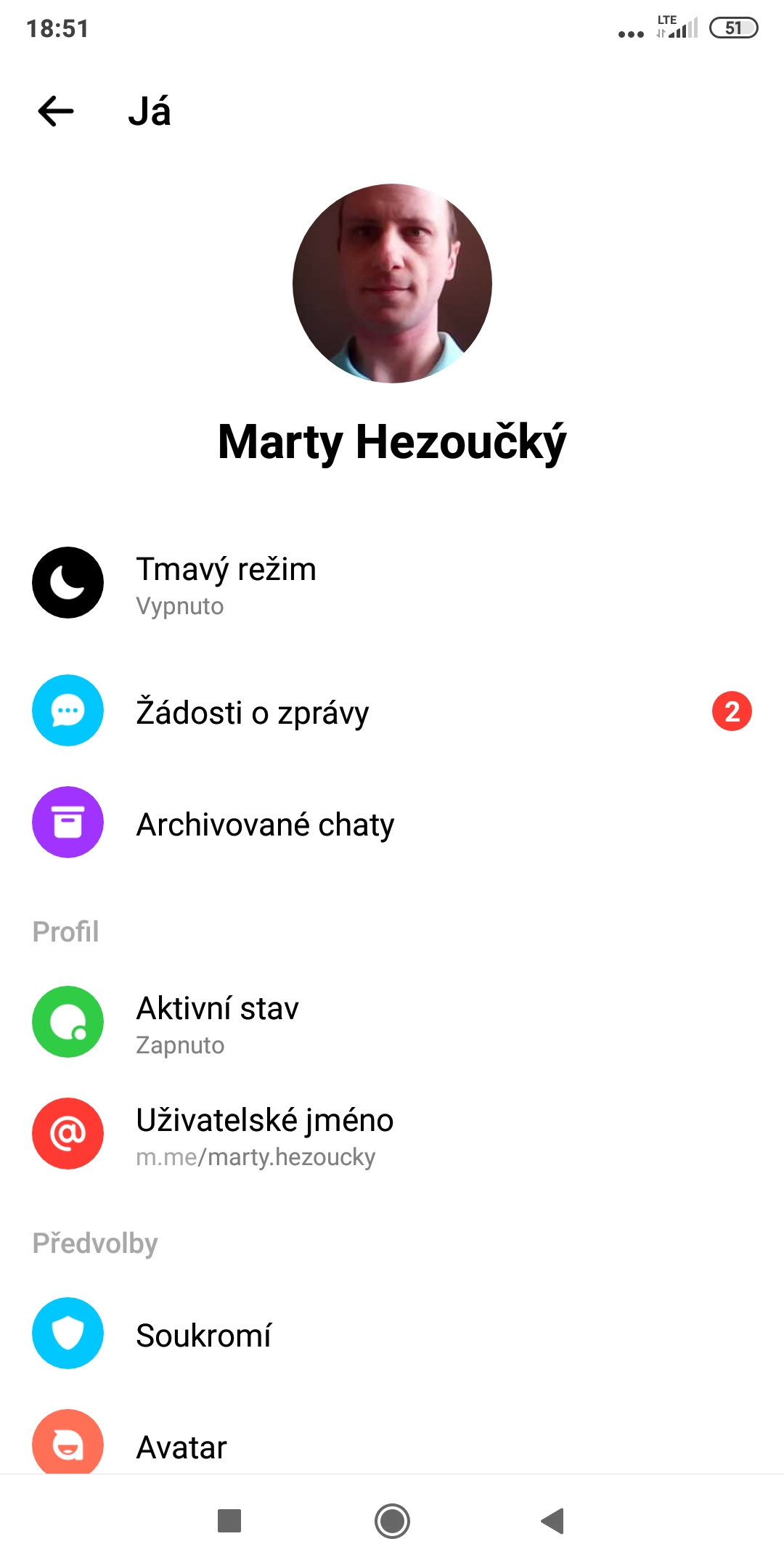
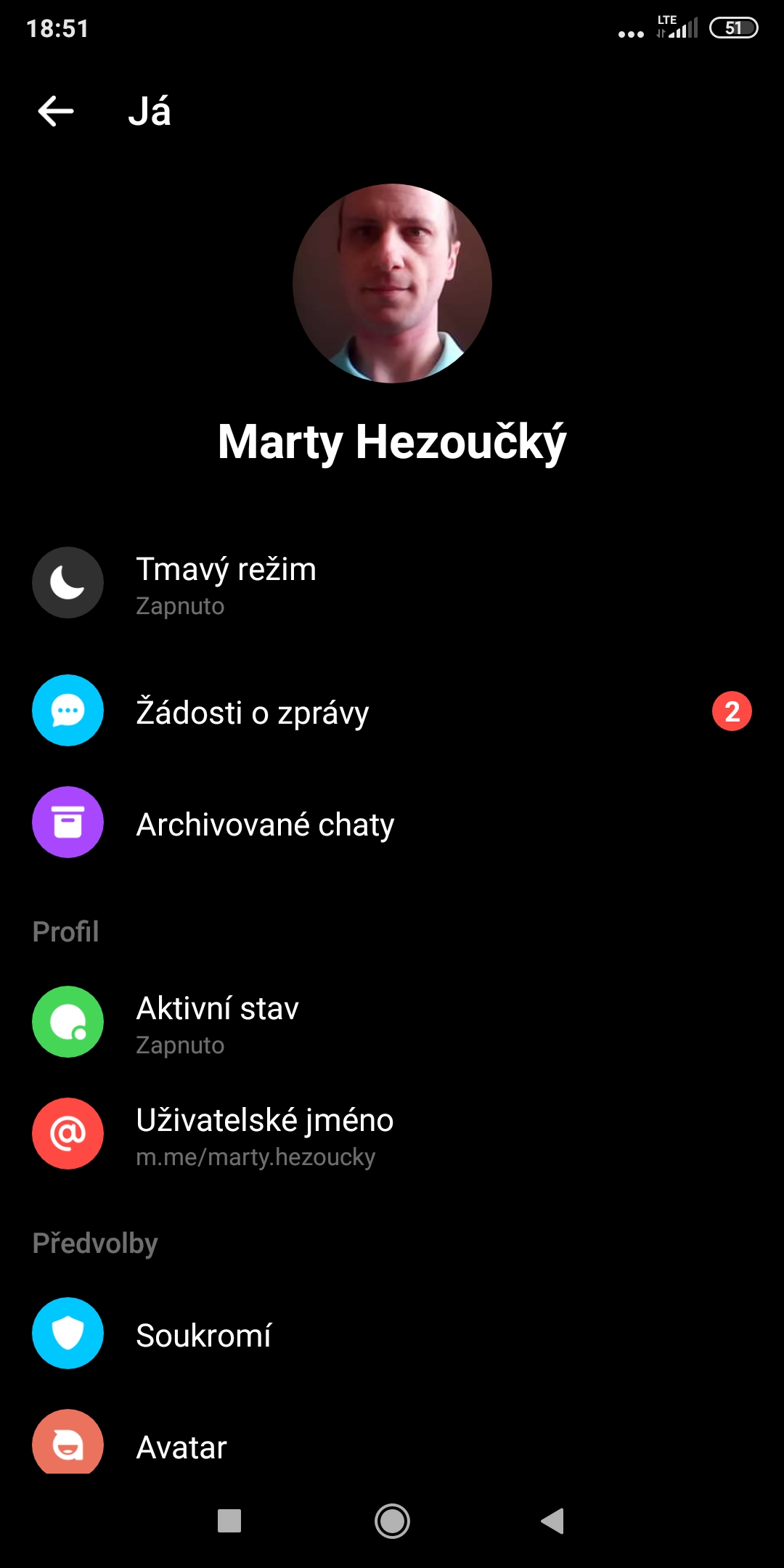
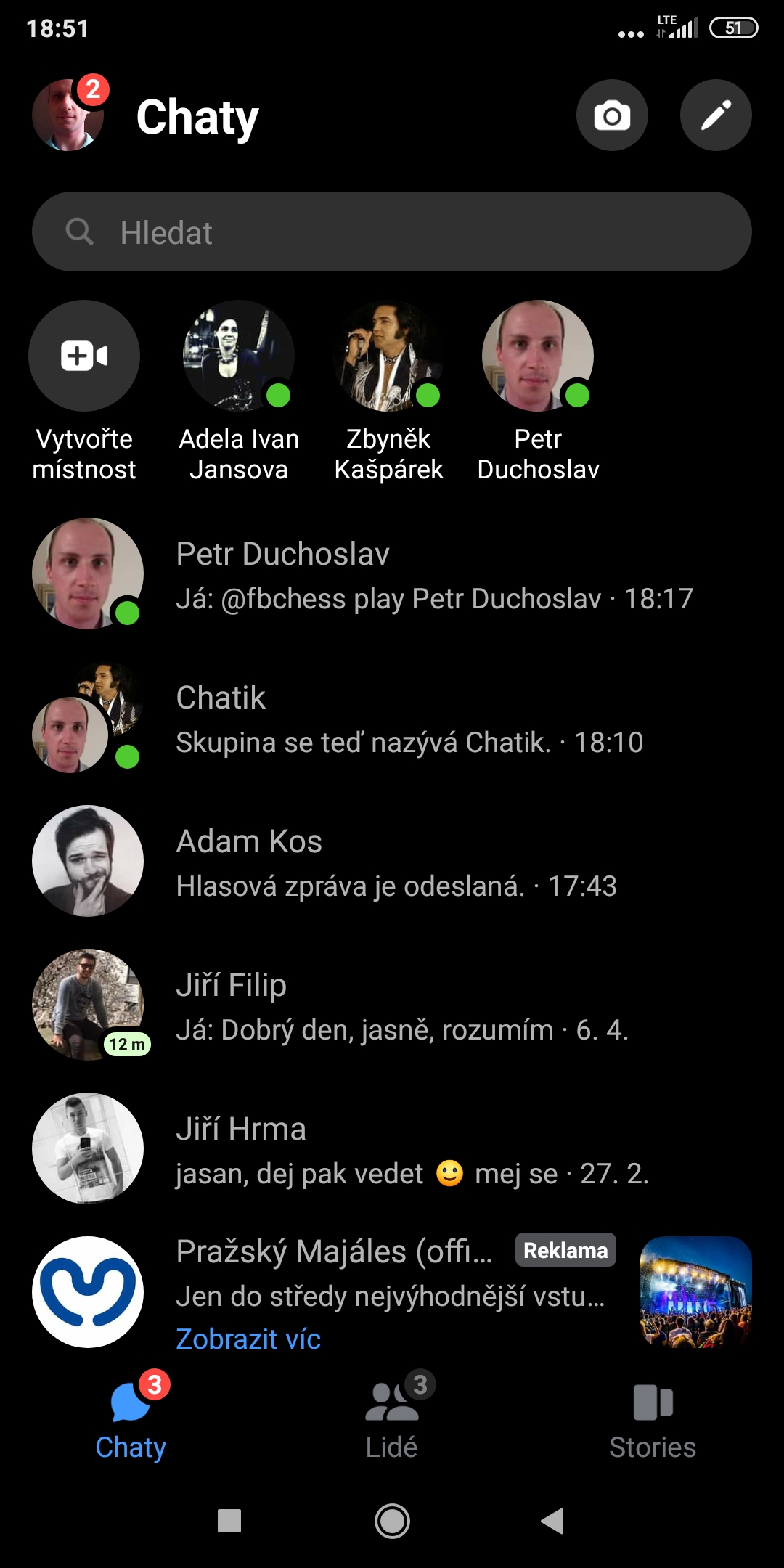
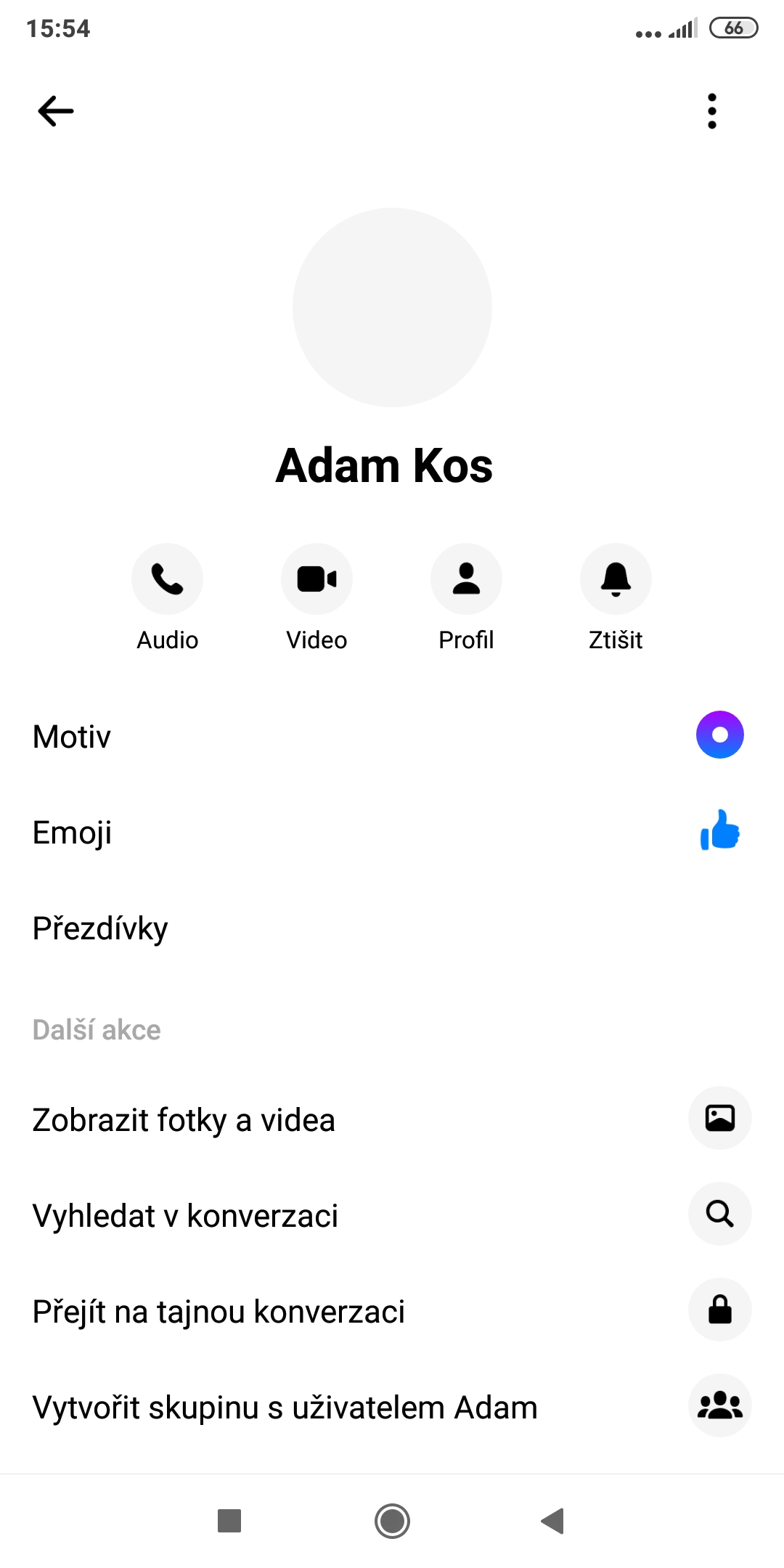
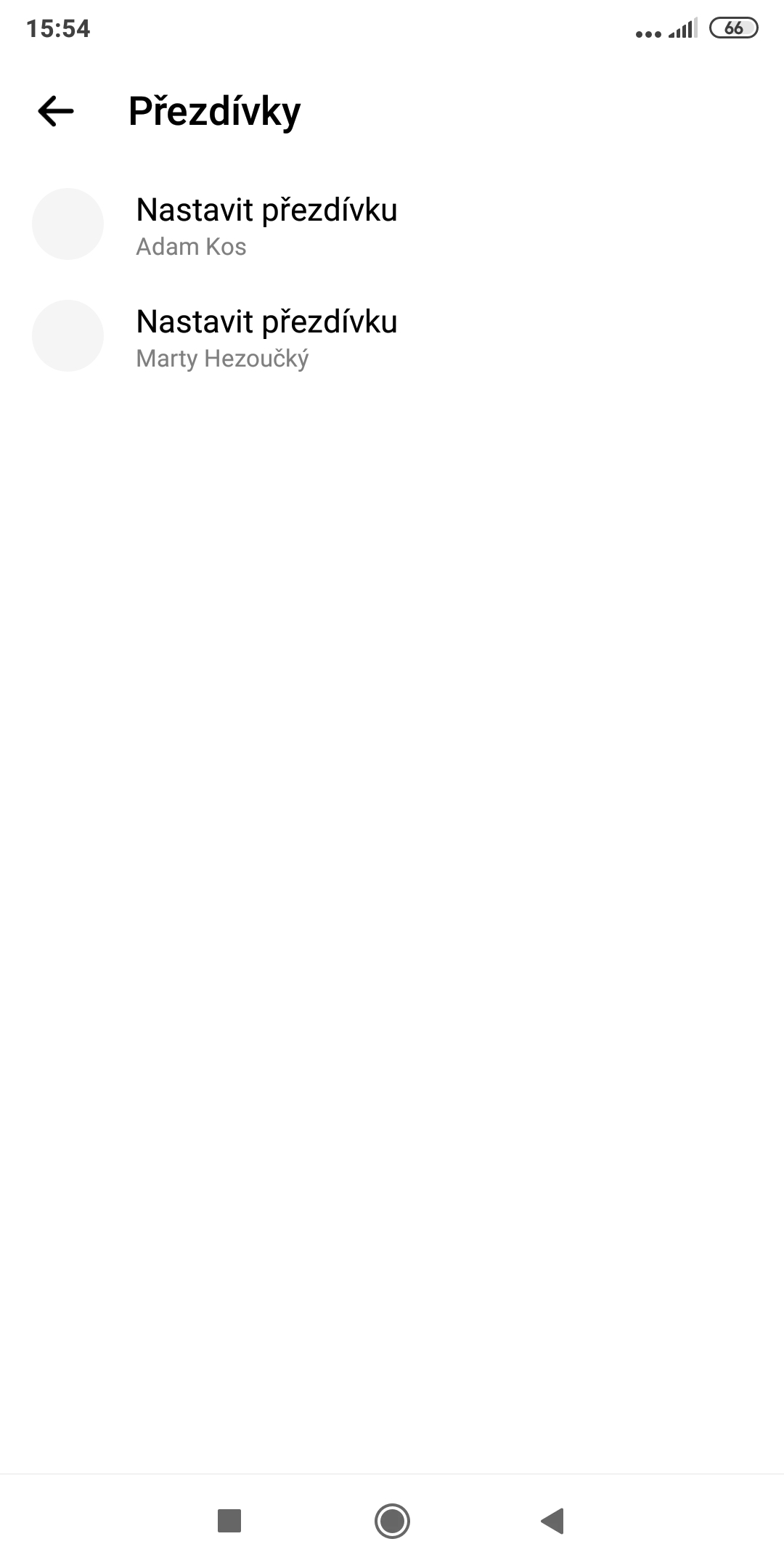
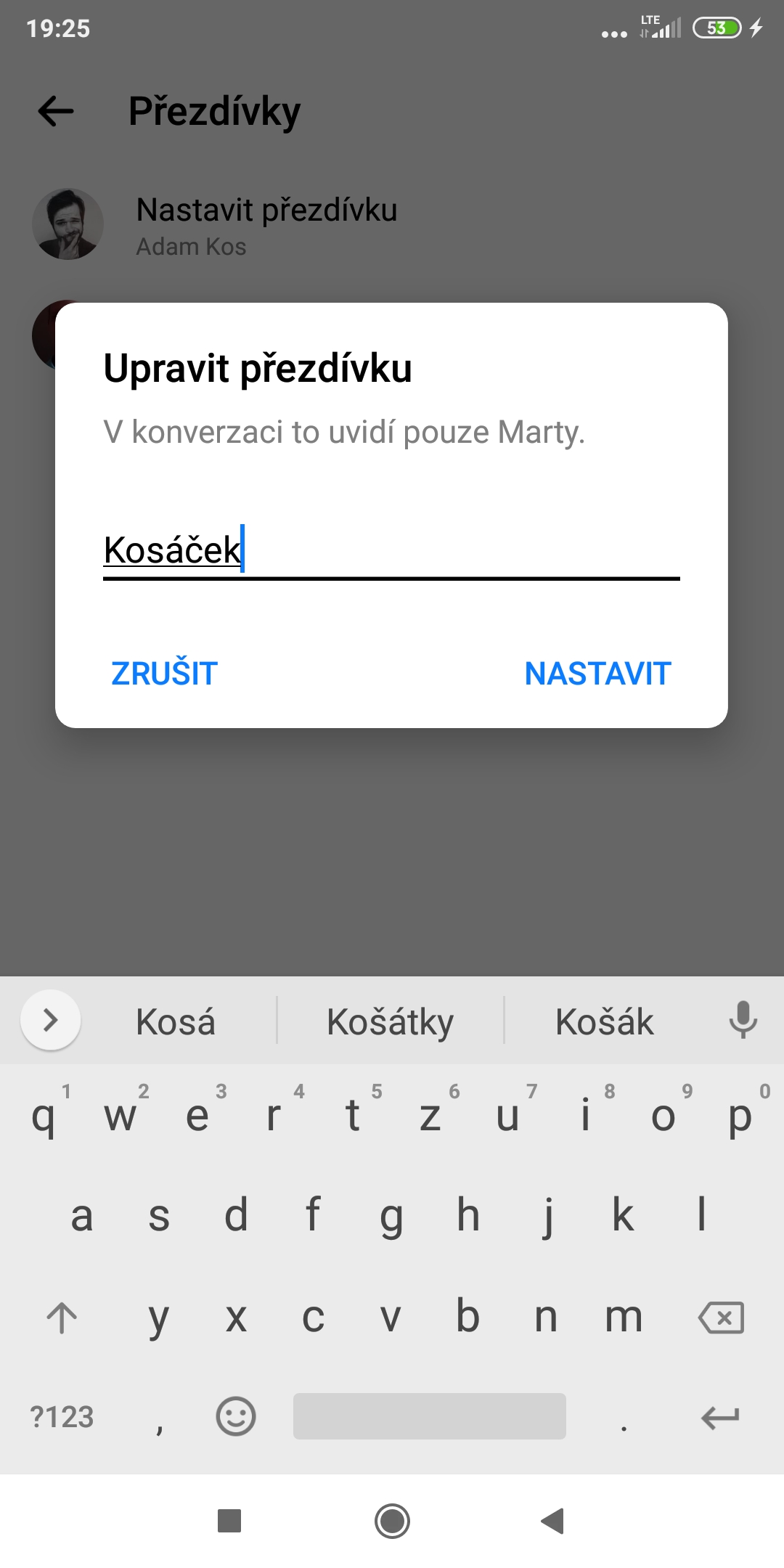

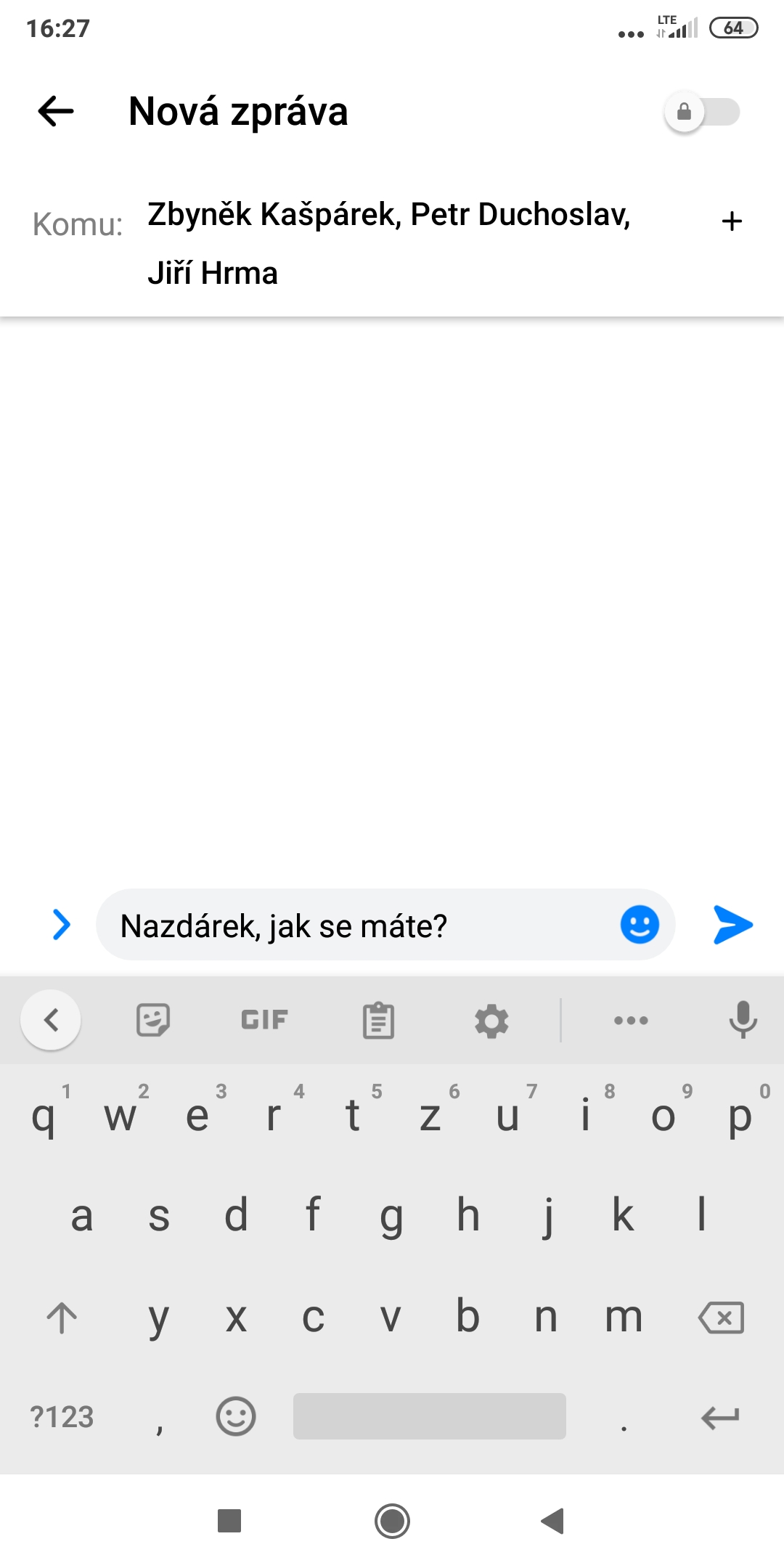

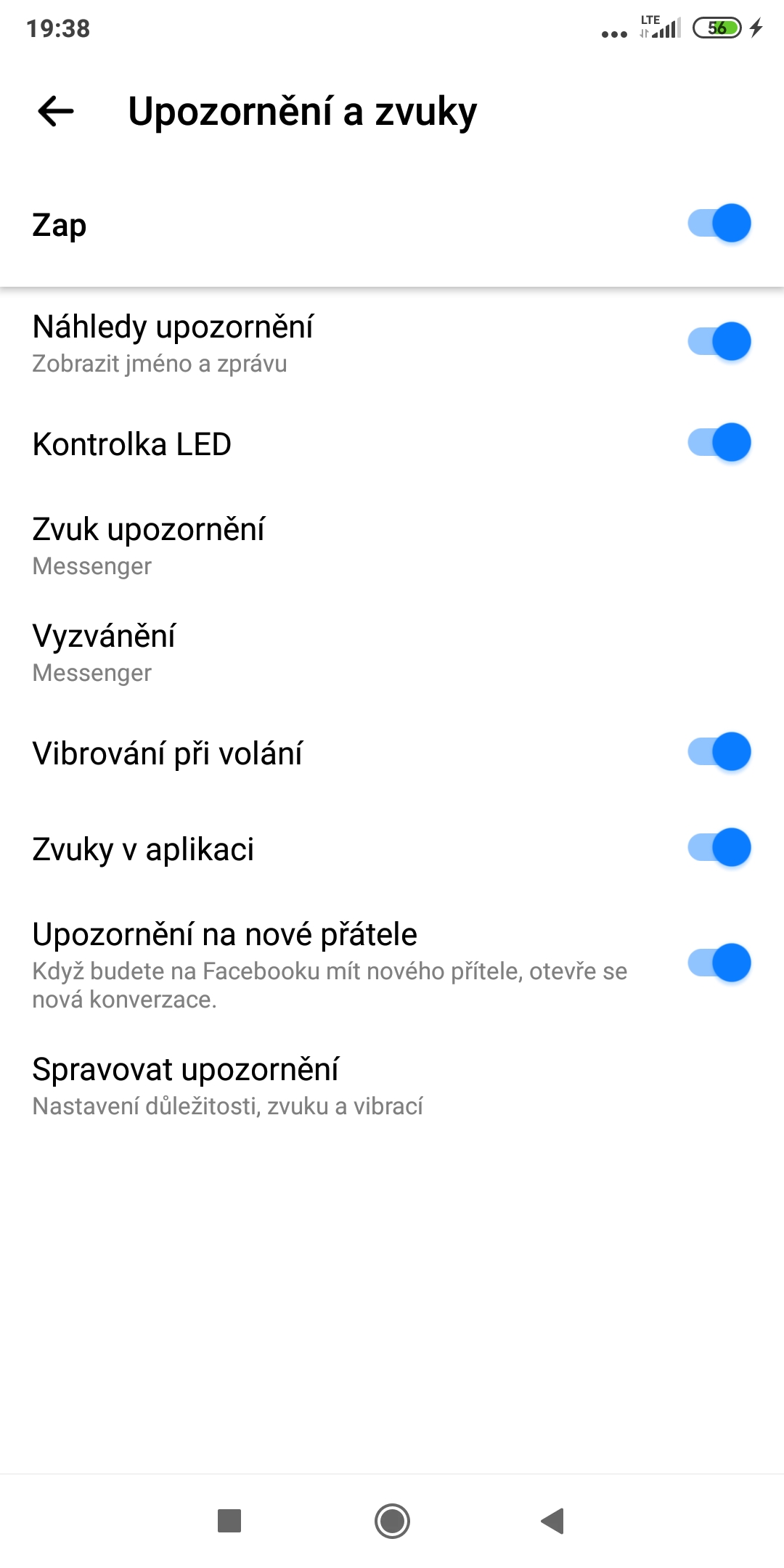
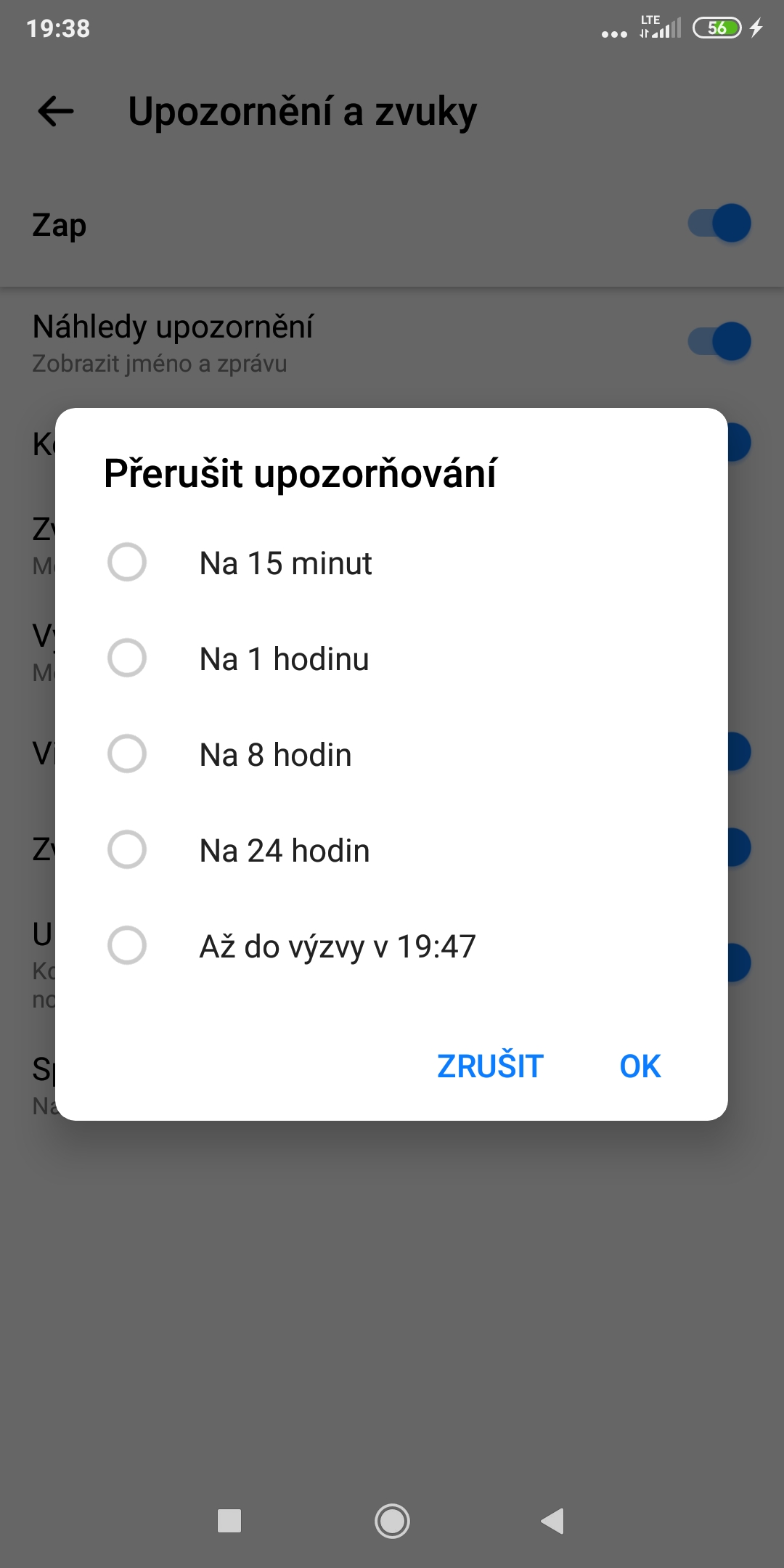
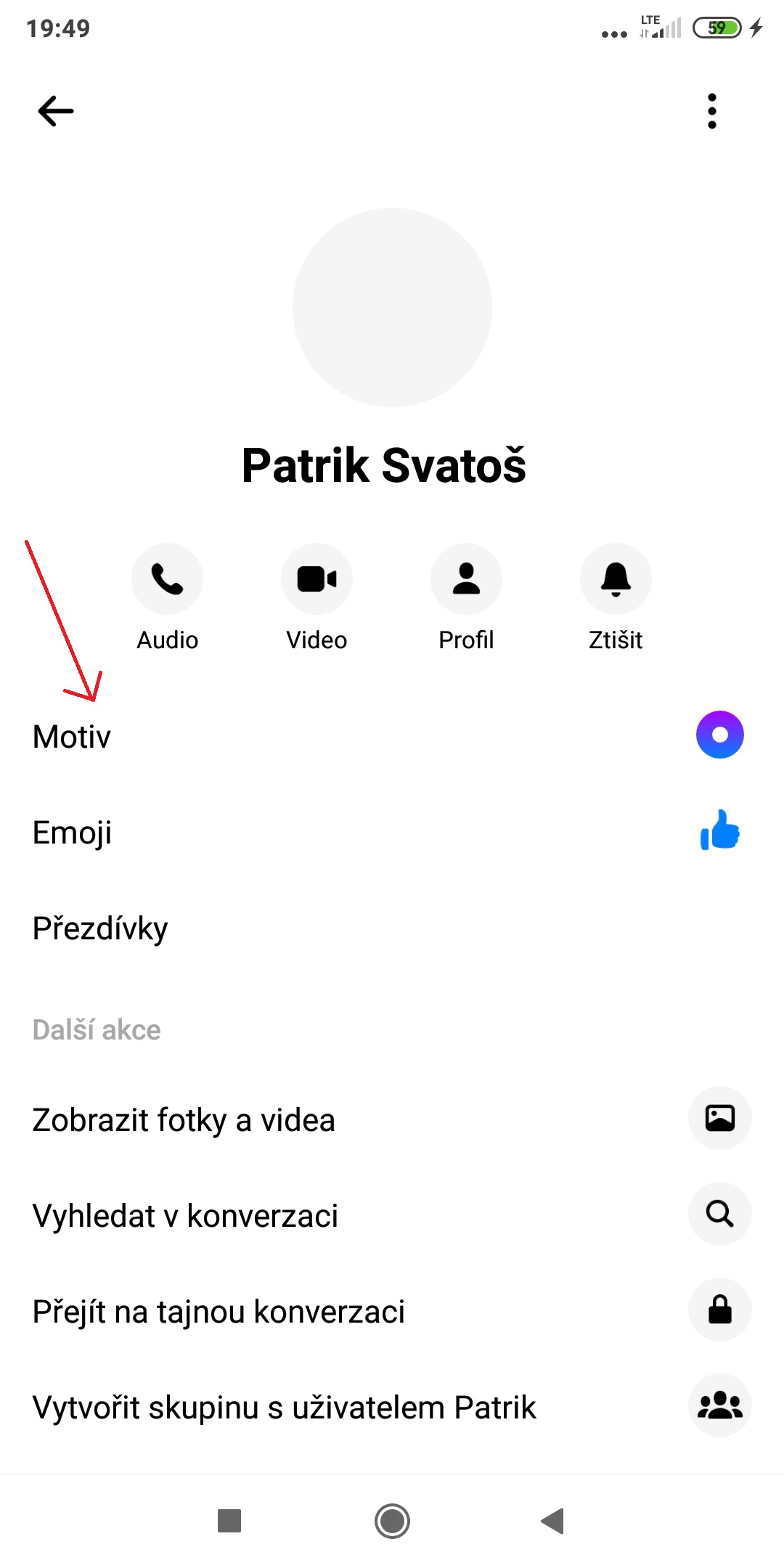

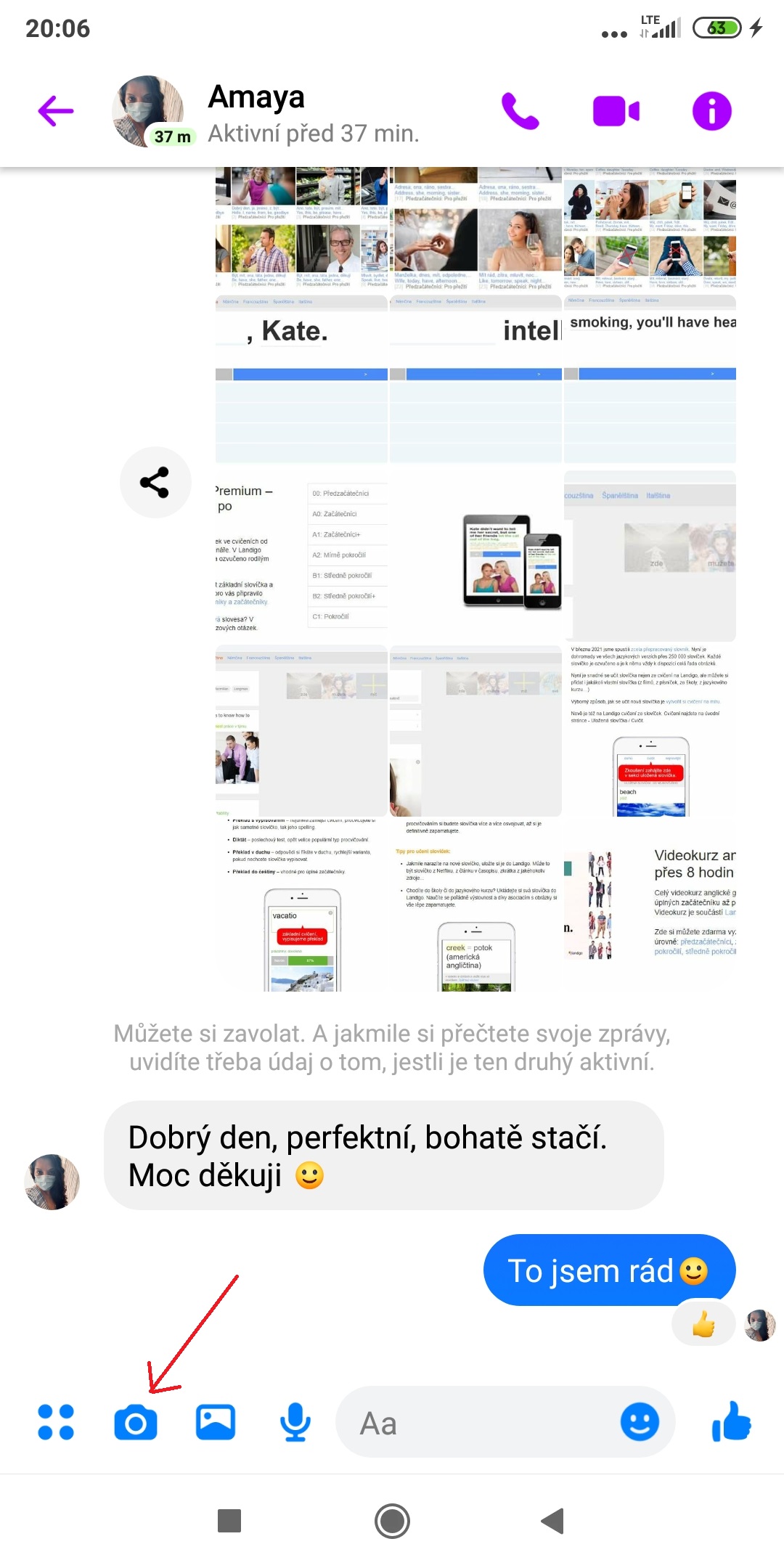


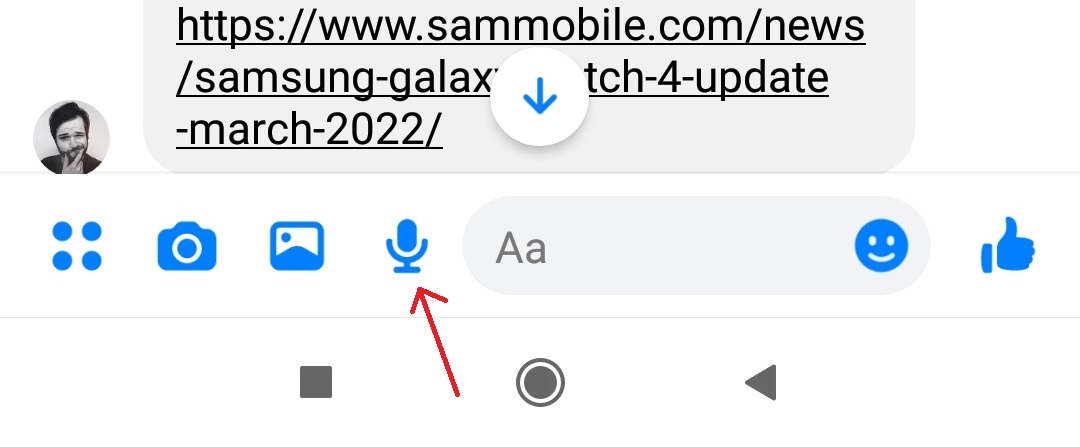
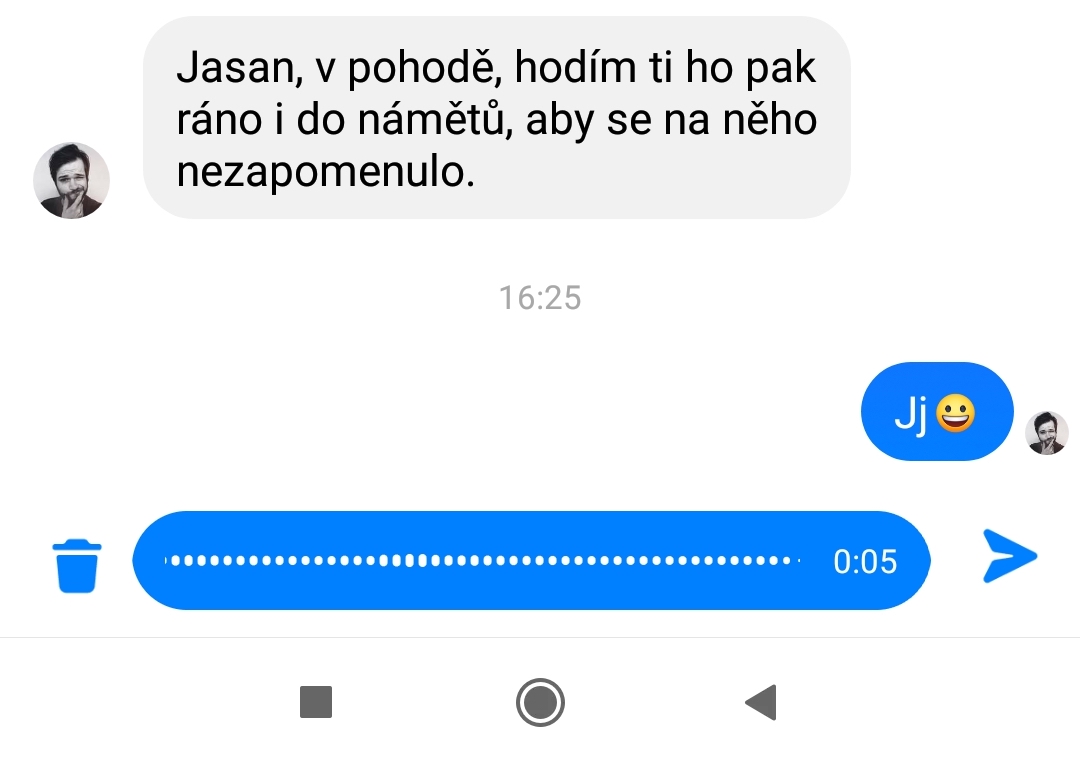
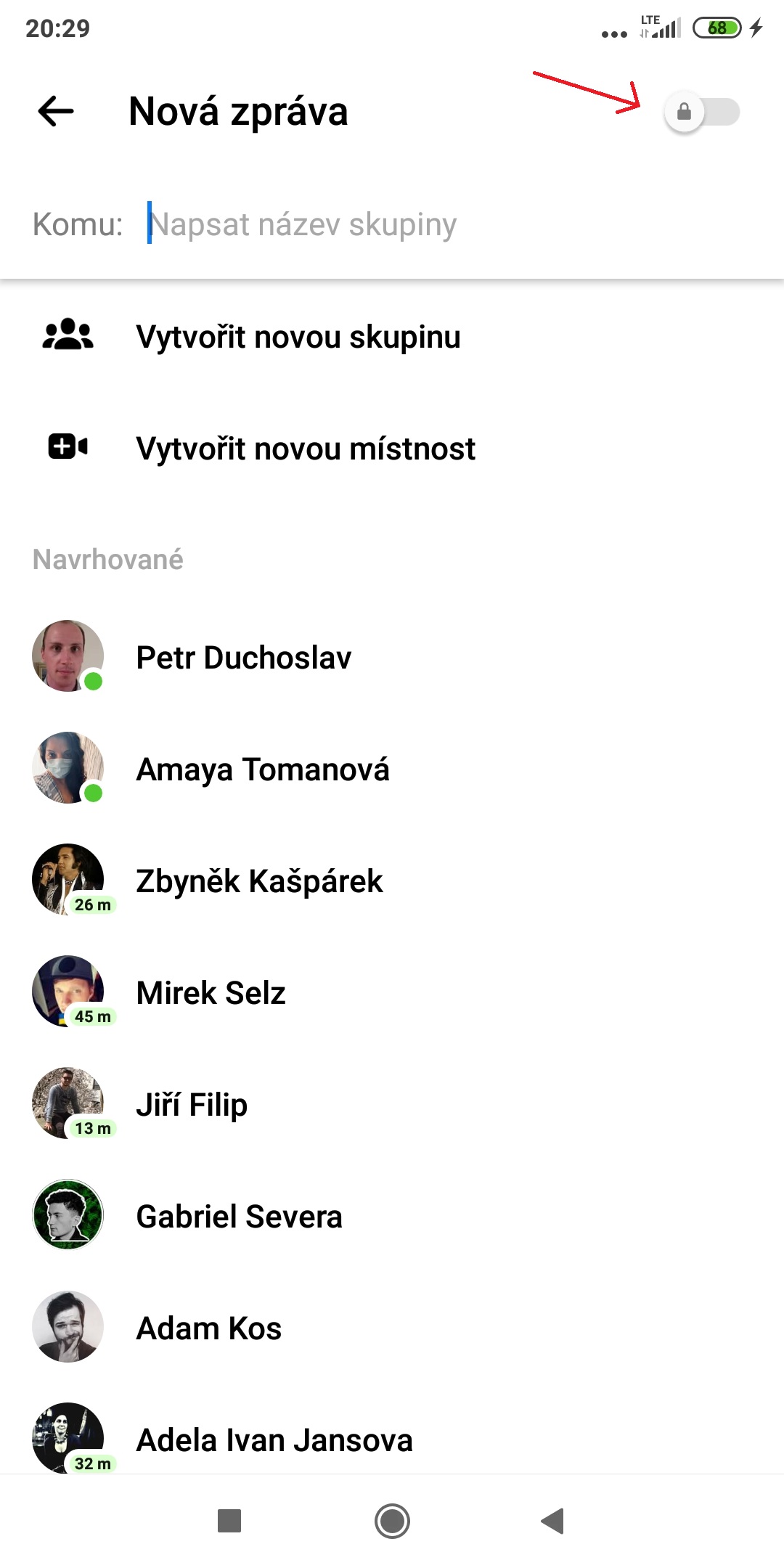
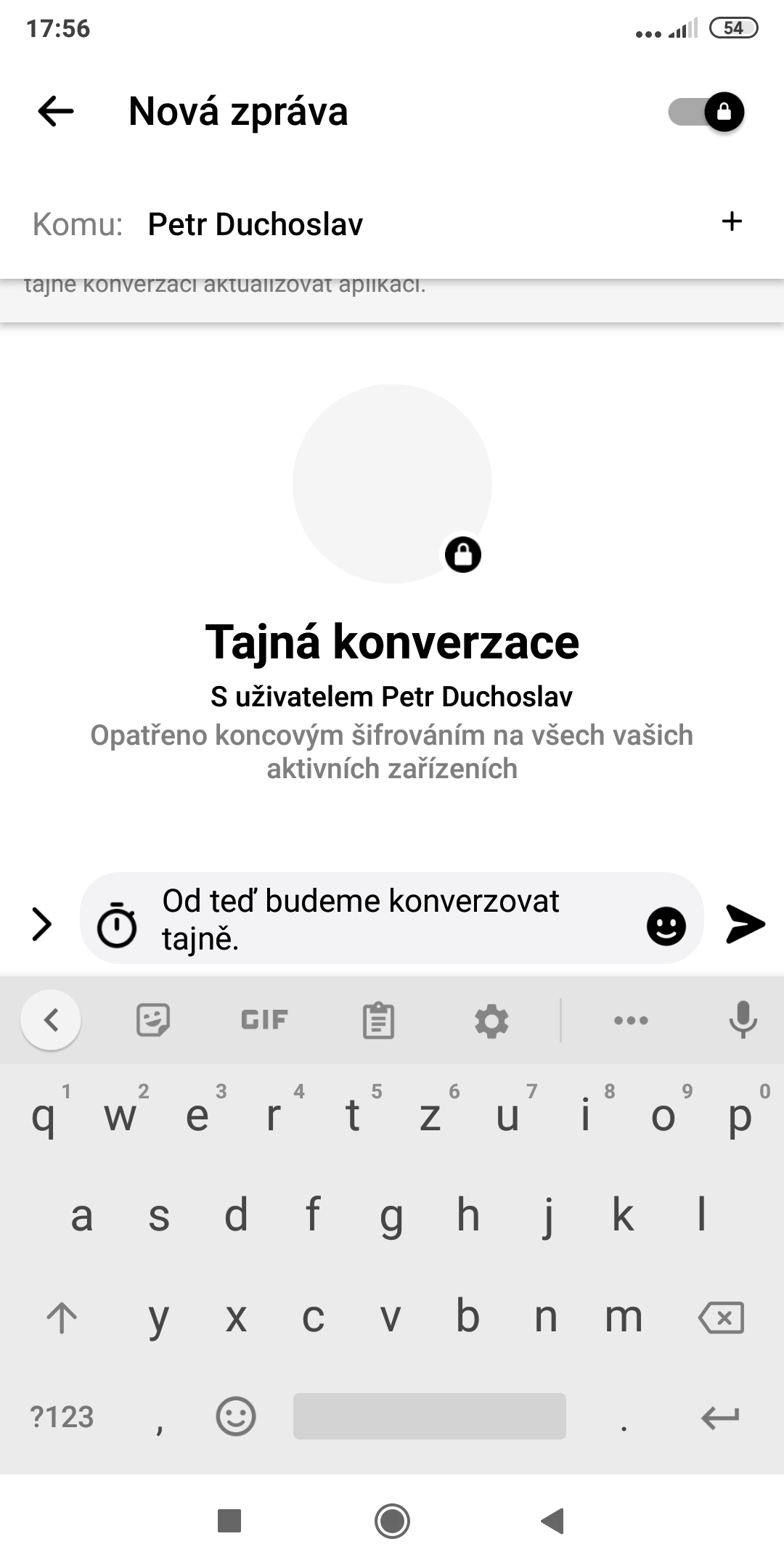
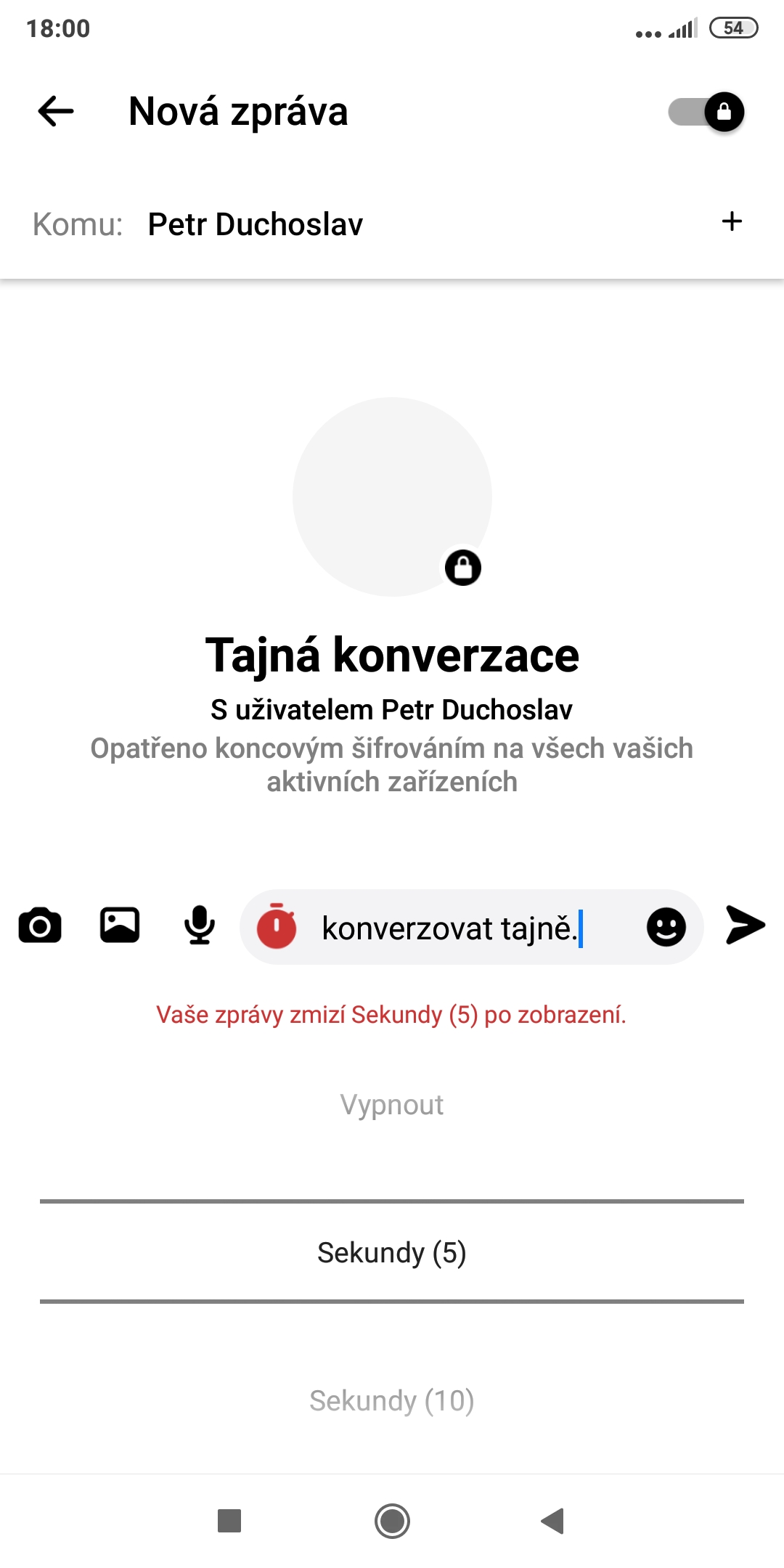
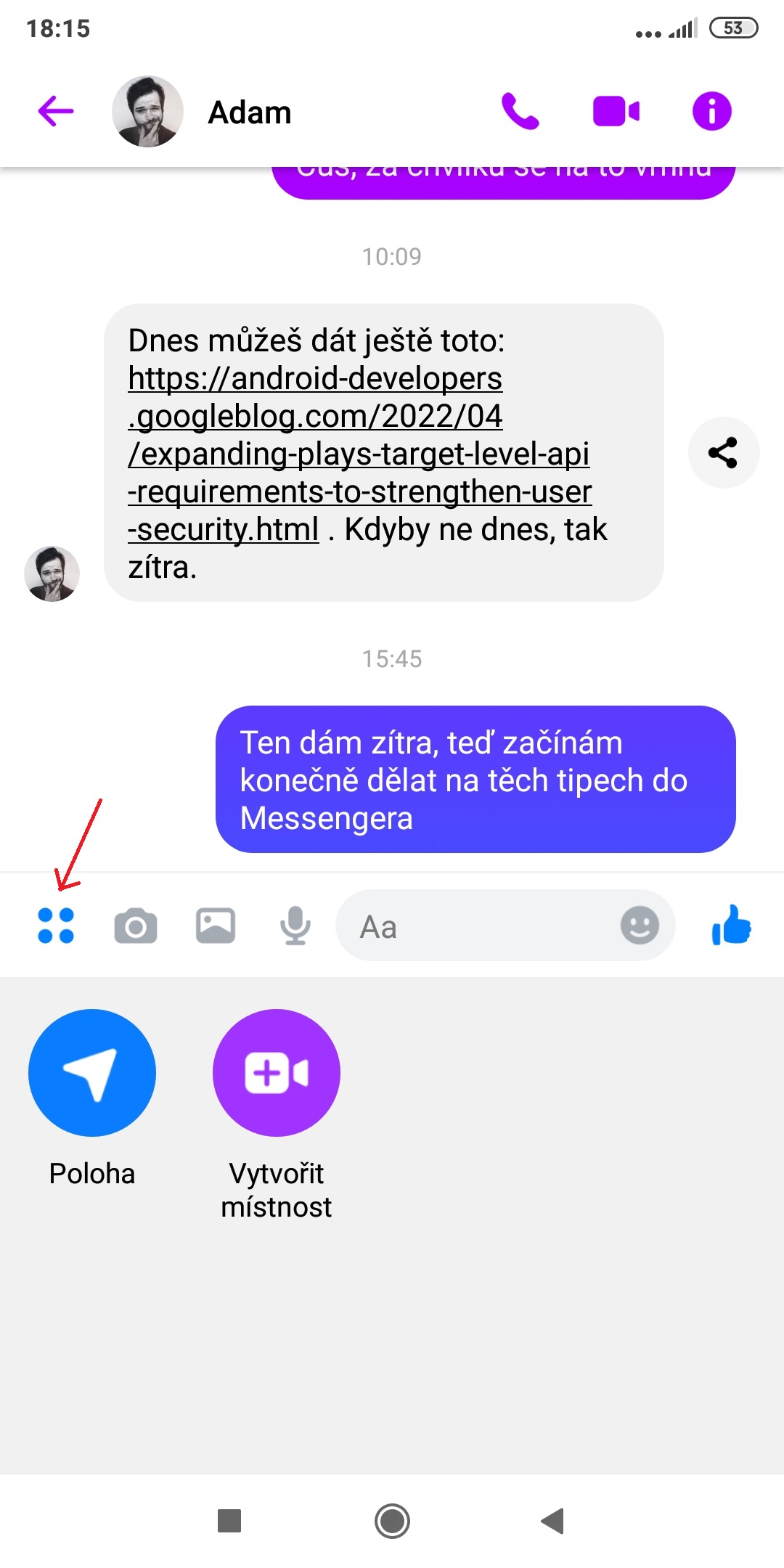

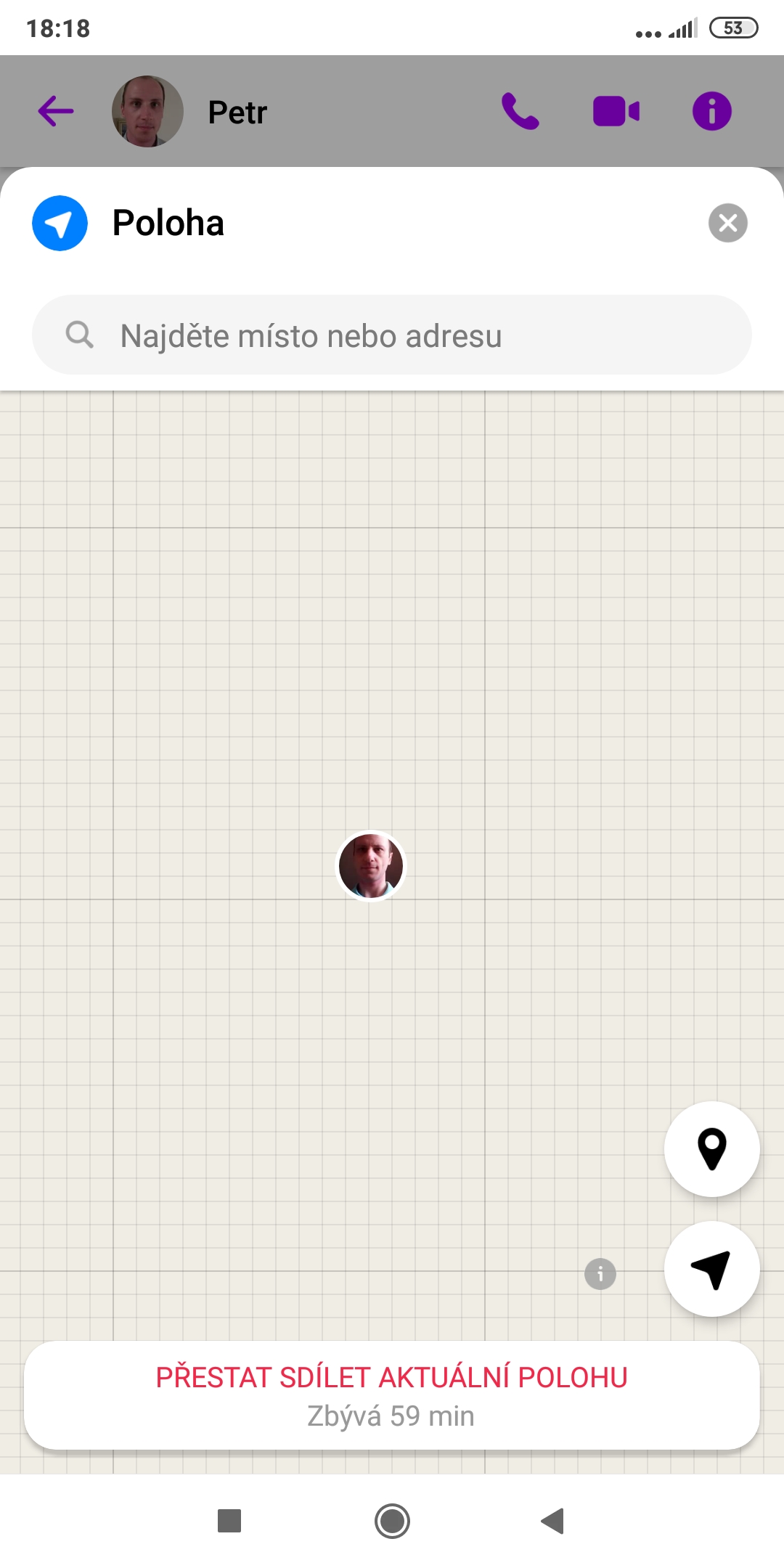
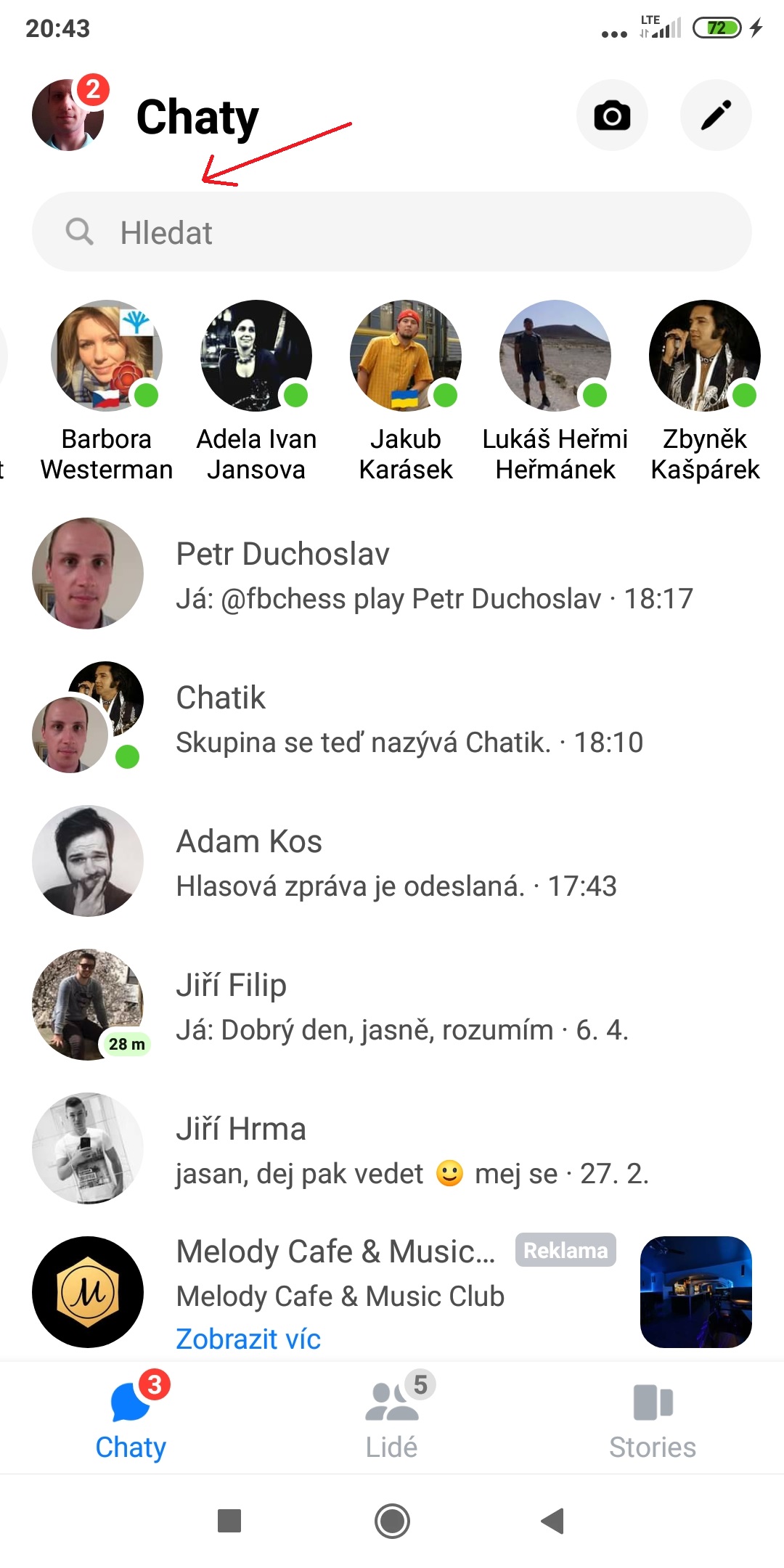
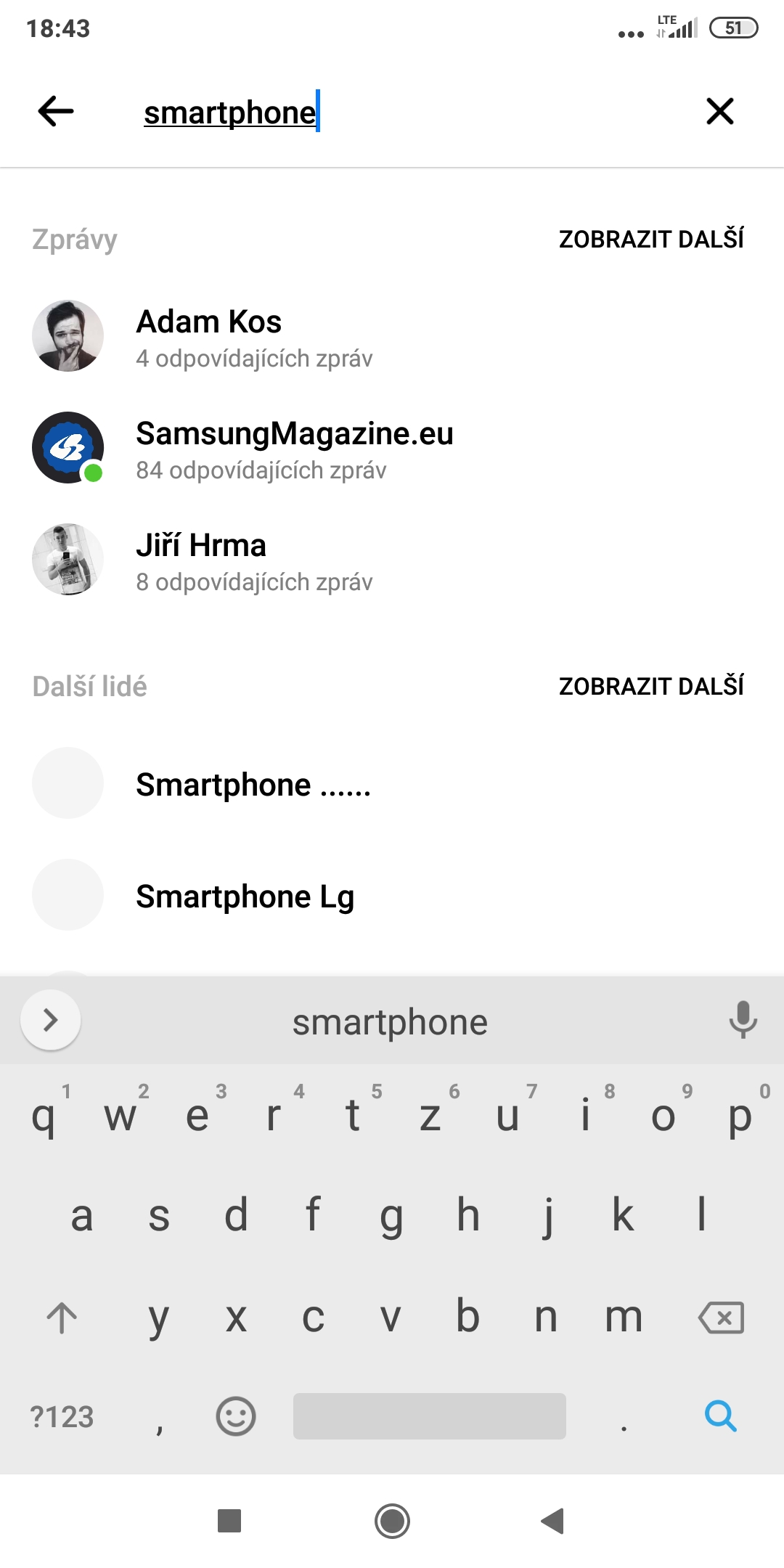
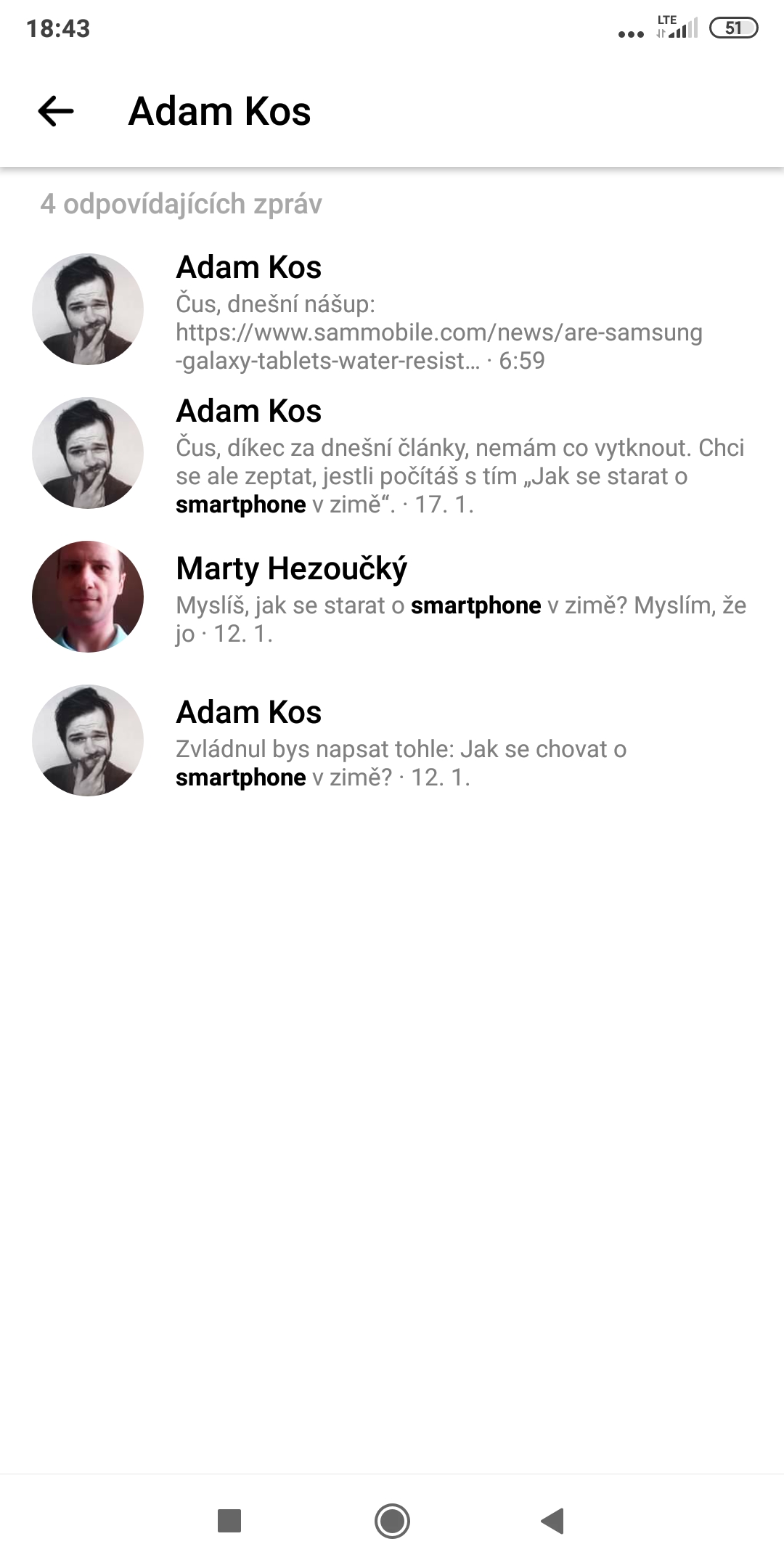
NGL ഡാർക്ക് മോഡ് ഒരു ബിൽറ്റ്-ഇൻ ഷിറ്റ് ആണ് 🙂
എനിക്ക് ഓർമ്മയുള്ള കാലമായി ഞാൻ ഇത് ഉപയോഗിക്കുന്നു, എനിക്ക് അതിൽ ഒരു പ്രശ്നവുമില്ല... അതിനാൽ പ്രശ്നം മെസഞ്ചറിൽ ഉണ്ടാകില്ല 😉
ശരി, അത്തരം റെട്രോ വിവരങ്ങളേക്കാൾ മികച്ചതായി ഒന്നുമില്ല
അടുത്ത ലേഖനത്തിൽ, അത്ര അറിയപ്പെടാത്ത സവിശേഷതകളിൽ ഞങ്ങൾ ശ്രദ്ധ കേന്ദ്രീകരിക്കും.
ശരി ബൂമർ
ഈ ഫംഗ്ഷനുകൾ ആർക്കെങ്കിലും അറിയില്ലെന്ന് എനിക്കറിയില്ലായിരുന്നു
ഒരു റിട്ടയേർഡ് പയ്യൻ പോലും ഈ ഫംഗ്ഷനുകൾ അറിഞ്ഞിരിക്കണം.. എന്തൊരു തന്ത്രമാണ്, അന്ധനായ ഒരാൾക്ക് പോലും കാണാൻ കഴിയുന്ന അടിസ്ഥാന പ്രവർത്തനങ്ങൾ ഉപയോഗിക്കുന്നത്.
ഇത് ദുർബലമായിരുന്നു, എന്നാൽ ഓരോ ക്ലിക്കിനുശേഷവും ഒരു ദശലക്ഷവും ഇരുനൂറും പരസ്യങ്ങൾ, അങ്ങനെയാണ് നിങ്ങൾ ഇന്ന് "പണം സമ്പാദിക്കുന്നത്" 🙈
വിശ്വസനീയമായ ബ്ലോക്കറുകൾ ഉണ്ട്.